Kali ini saya akan membahas cara mudah mengatasi getting windows ready lama.
PC atau Laptop Windows dapat macet atau stuck ketika ada tulisan “Getting Windows Ready Don’t Turn Off Your Computer”. Ini terjadi saat anda melakukan restart windows atau mematikan windows.
Hal itu menyebabkan komputer atau laptop lama untuk restart atau mati. Oleh karena itu kita harus menunggu hingga proses selesai.
Lalu bagaimana cara mengatasi hal tersebut?
Ada beberapa cara untuk mengatasi hal tersebut. Dan berikut adalah cara cara mengatasi laptop macet akibat tulisan Getting Windows Ready Don’t Turn Off Your Computer.
1. Tunggu Proses Dalam Waktu Yang Lama
Jika animasi lingkaran pada windows masih bergerak, maka tunggulah Windows memproses sistem.
Tampilan Getting Windows Ready adalah ciri ciri Windows sedang melakukan sesuatu di dalam sistem seperti mengunduh file tambahan, menyelesaikan beberapa proses latar belakang, dan lainnya.
Cobalah tunggu selama 2 hingga 3 jam, dan jika belum selesai juga, ikuti langkah langkah yang lain untuk memperbaiki ini.
2. Periksa Koneksi Internet LAN / Wi-Fi
Jika anda menggunakan koneksi internet kabel atau LAN sebaiknya periksa terlebih dahulu untuk mengatasi hal ini.
Windows getting ready lama bisa diakibatkan karena koneksi yang tidak setabil. Oleh karena itu periksa LAN / Wi-Fi internet kalian dan jika sedang bermasalah lebih baik diputuskan saja terlebih dahulu untuk sementara.
3. Matikan PC atau Laptop Anda Dengan Tombol Power
Meskipun di layar bertuliskan Don’t Turn Off Your Computer, anda bisa mematikannya secara paksa.
Saya sudah sering menggunakan cara ini karena sering kali tergesa gesa untuk mematikan laptop. Untuk cara mematikan laptop atau pc windows secara paksa caranya ada di bawah ini.
- Cabut semua perangkat yang terhubung ke laptop (mouse, keyboard, kabel data, dan lain-lain).
- Tekan dan tahan tombol power di laptop / komputer anda selama 30detik. (Pastikan laptop / pc mati).
- Setelah laptop / pc mati, cabut kabel power atau cas laptop.
- Selanjutnya cabut baterai laptop (Jika bisa).
- Pasang kembali baterai laptop (Jika bisa) dan kabel power / cas.
- Nyalakan kembali laptop / komputer anda dengan menekan power selama 15 detik hingga hidup.
- Selesai.
Jika saat nyala langsung di arahkan ke halaman utama Windows, maka cara ini berhasil.
4. Perbaiki Startup Windows
Anda bisa lakukan perbaikan startup di menu Advanced options windows dan memilih menu Startup Repair.
Hal ini membantu secara alami menyelesaikan masalah rumit ketika komputer / laptop windows pertama kali dihidupkan seperti masalah windows getting ready yang lama ini. Berikut cara memperbaiki startup windows:
- Pada saat pertama komputer / laptop windows dihidupkan masuk ke Advanced Startup Option biasanya tekan tombol F11 saat pertama nyala.
- Jika sudah maka akan masuk menu, lalu pilih menu TroubleShoot.
- Setelah itu pilih menu Advanced Options.
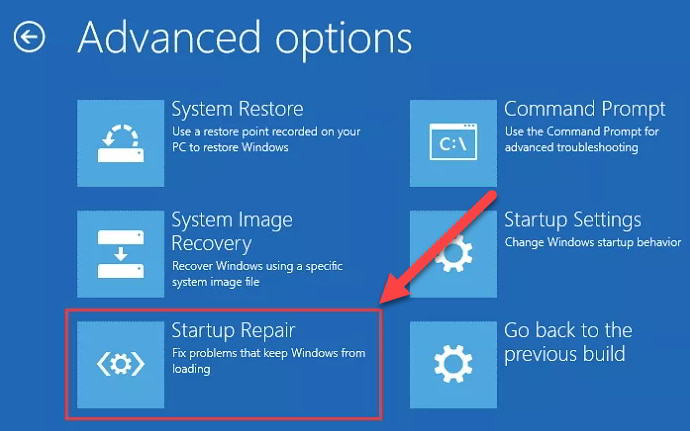
- Terakhir pilih menu Startup Repair.
5. Hapus File Yang Bermasalah
Gimana cara hapus file yang bermasalah ketika anda tidak bisa masuk ke desktop halaman utama windows?
Gampang cukup menggunakan Windows Boot Option. Berikut cara hapus file yang bermasalah dan mengakibatkan windows getting ready:
- Hidupkan atau Restart PC dan tekan F11.
- Setelah itu pilih menu Troubleshoot.
- Pilih Advanced Options > Command Prompt.
- Masukan dan ketikan perintah “C: compact disc Windows\System32\LogFiles\Srt. SrtTrail.txt” tanpa tanda kutip lalu tekan enter.
- Jika ada yang bermasalah seperti “Boot critical file c:\windows\system32\drivers\vsock.sys is corrupt” buka lokasi folder tersebut lalu masukan perintah del vsock.sys.

6. Hapus Windows Update Terbaru
Windows update menjadi salah satu penyebab terjadinya masalah Windows getting ready karena sistem menyiapkan update yang terlalu lama dan bisa saja bermasalah.
Kita bisa menghapus Windows Update agar tidak terjadi error lagi seperti ini. Berikut cara hapus update Windows terbaru dengan mudah:
- Masuk ke halaman Advanced Options biasanya tekan F11 saat pertama kali pc/laptop dihidupkan.
- Lalu pilih tombol TroubleShooting > Advanced Options.
- Selanjutnya klik Startup Settings dan tekan tombol F4 untuk masuk ke Safe Mode.
- Setelah muncul tampilan desktop di safe mode pilih tombol start > control panel > programs and features.
- Selanjutnya klik menu View Installed Updates.
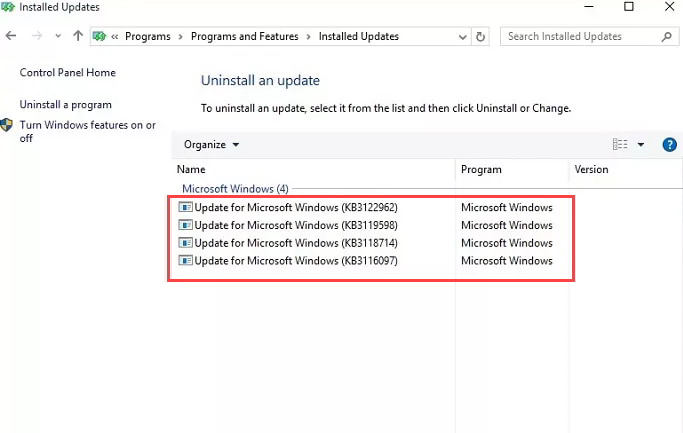
- Terakhir hapus update windows yang sudah terdownload.
- Selesai.
7. Mencegah Agar Tidak Lagi Terjadi Getting Windows Ready – Mematikan Maintenance
Agar tidak terjadi lagi notifikasi atau tulisan Getting Windows Ready Don’t Turn Off Your Computer kita harus mematikan fitur maintenance Windows.
Untuk mematikan Windows Maintenance, ikuti langkah langkah di bawah ini.
- Buka Control Panel (Menu Windows Search > Control Panel).
- Setelah itu pilih menu System and Security > Security and Maintenance.
- Selanjutnya pilih menu Maintenance.
- Pada menu Automatic Maintenance pilih Stop Maintenance.
- Selesai.
Kesimpulan
Cara cara di atas bisa anda lakukan dengan mudah untuk mengatasi Getting Ready Windows. Nah untuk cara yang sering saya gunakan sendiri adalah dengan menekan tombol power hingga mati, dan tekan power lagi hingga nyala.
Untuk mencegah windows stuck lagi dengan layar Getting Windows Ready , kita bisa mematikan fitur auto maintenance di control panel.
Baca Juga : Cara Membuat Local Disk Baru (D/E) di Windows
Itu saja semoga bermanfaat.
Saya suka menulis tentang teknologi, terutama Internet, PC dan juga Smartphone. Dengan latar belakang teknik komputer, saya menyederhanakan konsep teknis dalam artikel dan panduan / tutorial.







Ternyata ada juga cara mematikan Automatic Maintenance, jengkel juga nungguin lama gini.